'>
Bozuk grafik sürücüsü, eksik oyun dosyaları, uygun olmayan oyun içi ayarlar, bilgisayarın aşırı ısınması, yazılım çakışmaları, düşük RAM vb. Gibi çeşitli nedenlerle video oyunları çöküyor. Bir oyun çökmesinin temel sorununu şu şekilde tanımlamak çok zor olabilir: oyun içi ayarlar ve donanım oyuncudan oyuncuya değişir.
Ama endişelenme. Ne zaman deneyebileceğiniz bazı genel kilitlenme sorun giderme çözümleri vardır. DOOM Ebedi çökme sorunları oluşur.
DOOM çökme sorunu nasıl giderilir?
Hepsini denemeniz gerekmeyebilir. Sizin için hile yapanı bulana kadar listede ilerleyin.
- Minimum sistem gereksinimlerini karşılayın
- Grafik sürücünüzü güncelleyin
- Oyun dosyalarınızın bütünlüğünü doğrulayın
- Oyun içi ayarlarınızı düşürün
- Sanal belleği artırın
- Windows güncellemesini kontrol edin
- Oyunu yeniden yükleyin
Çözüm 1: Minimum sistem gereksinimlerini karşılayın
Oynamak için minimum sistem özellikleri DOOM oyunu çalıştırmak için karşılanması gerekiyor. İşte oynamak için sistem gereksinimleri DOOM :
| DOOM Minimum Özellikler | DOOM Tarafından Önerilen Özellikler | |
| THE: | Windows 7 / 8.1 / 10 (64 bit sürümler) | Windows 7 / 8.1 / 10 (64 bit sürümler) |
| İşlemci: | Intel Core i5-2400 / AMD FX-8320 veya daha iyisi | Intel Core i7-3770 / AMD FX-8350 |
| Hafıza: | 8 GB RAM | 8 GB RAM |
| Grafikler: | NVIDIA GTX 670 2GB / AMD Radeon HD 7870 2GB veya daha iyisi | NVIDIA GTX 970 4 GB / AMD Radeon R9 290 4 GB |
| Depolama: | 55 GB kullanılabilir alan | 55 GB kullanılabilir alan |
Bilgisayarınızın DOOM’ları karşıladığından emin olun MİNİMUM özellikler, ardından aşağıdaki düzeltme ile devam edin.
Bilgisayarınız aşağıdakileri karşılamadıysa MİNİMUM gereksinimleri, tek çözüm bilgisayarınızın donanımının yükseltilmesi olacaktır.
Düzeltme 2: Grafik sürücünüzü güncelleyin
Grafik sürücünüzü uzun süredir güncellemediyseniz, muhtemelen eski veya bozuk bir grafik sürücüsü sizin için çökme sorununa neden oluyordur. Sorununuzu çözüp çözmediğini görmek için grafik sürücünüzü güncellemeyi deneyin. Bunu yapmanın iki yolu vardır:
- Seçenek 1 - Sürücüyü manuel olarak indirin ve kurun
- Seçenek 2 - Sürücüyü otomatik olarak güncelleyin (Önerilir)
Seçenek 1 - Sürücüyü manuel olarak indirin ve kurun
Grafik ürününüzün üreticisi sürücüleri güncellemeye devam ediyor. En son grafik sürücüsünü edinmek için, üreticinin web sitesine gitmeniz, Windows sürümünüzün kendi özelliğine uygun sürücüleri bulmanız (örneğin, Windows 32 bit) ve sürücüyü manuel olarak indirmeniz gerekir.
Sisteminiz için doğru sürücüleri indirdikten sonra, indirilen dosyaya çift tıklayın ve sürücüyü yüklemek için ekrandaki talimatları izleyin.
Seçenek 2 - Sürücüleri otomatik olarak güncelleyin
Grafik sürücüsünü manuel olarak güncellemek için zamanınız, sabrınız veya bilgisayar beceriniz yoksa, bunu otomatik olarak yapabilirsiniz. Sürücü Kolay .
Driver Easy, sisteminizi otomatik olarak tanıyacak ve bunun için doğru sürücüleri bulacaktır. Bilgisayarınızın tam olarak hangi sistemi çalıştırdığını bilmenize gerek yoktur, yanlış sürücüyü indirme ve yükleme riskini almanıza gerek yoktur ve yükleme sırasında hata yapma konusunda endişelenmenize gerek yoktur.
Sürücülerinizi, Driver Easy'nin ÜCRETSİZ veya Pro sürümüyle otomatik olarak güncelleyebilirsiniz. Ancak Pro sürümüyle yalnızca 2 tıklama alır:
1) İndir ve Driver Easy'yi yükleyin.
2) Driver Easy'yi çalıştırın ve Şimdi Tara buton. Driver Easy daha sonra bilgisayarınızı tarayacak ve sorunlu sürücüleri tespit edecektir.

3) Tıkla Güncelleme düğmesi o sürücünün doğru sürümünü otomatik olarak indirmek için grafik sürücüsünün yanında, ardından onu manuel olarak kurabilirsiniz (bunu ÜCRETSİZ sürümle yapabilirsiniz).
Veya tıklayın Tümünü Güncelle doğru sürümünü otomatik olarak indirmek ve kurmak için herşey sisteminizde eksik veya güncel olmayan sürücüler. (Bu, Profesyonel sürüm tam destek ve 30 günlük para iade garantisi ile birlikte gelir. Tümünü Güncelle'yi tıkladığınızda yükseltmeniz istenir.)
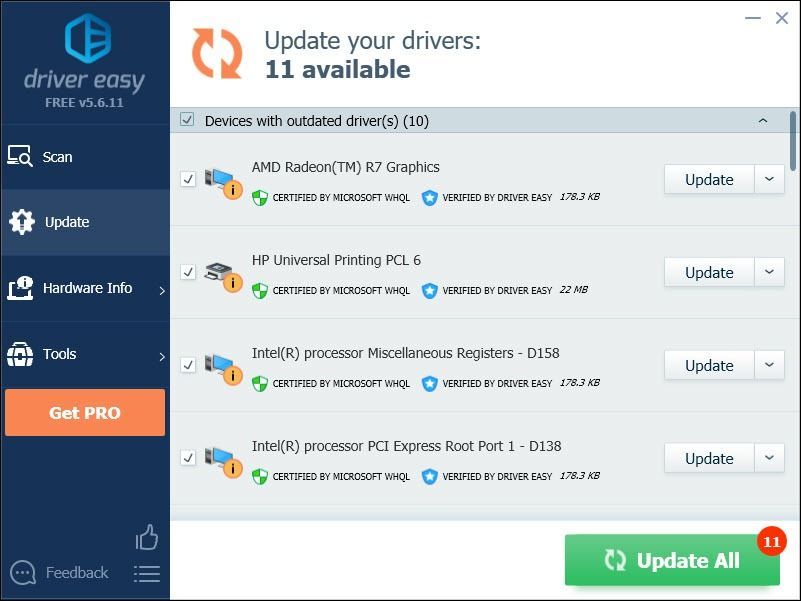
Yardıma ihtiyacınız varsa lütfen iletişime geçin Driver Easy’nin destek ekibi -de support@drivereasy.com .
4) Sorununuzu test etmek için oyunu yeniden başlatın.
Sorun devam ederse, aşağıdaki sonraki düzeltmeye devam edin.
Çözüm 3: Oyun dosyalarınızın bütünlüğünü doğrulayın
Oyun kurulumunuzun gerekli bir dosyası bozulursa veya virüsten koruma yazılımınız tarafından yanlış pozitif olarak silinirse, oyununuz çökebilir. Bunun sizin için sorun olup olmadığını görmek için aşağıdaki talimatları izleyin:
1) Steam istemcisini çalıştırın.
2) Tıklayın KÜTÜPHANE.

3) Sağ tık DOOM ve seçin Özellikleri .

4) Tıkla YEREL DOSYALAR sekmesini ve ardından OYUN DOSYALARININ BÜTÜNLÜĞÜNÜ DOĞRULAYIN .
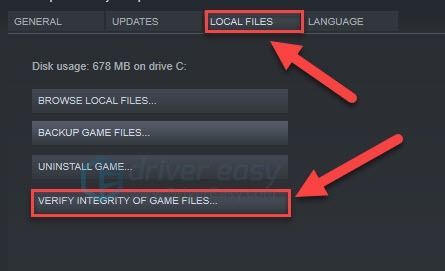
5) Bu işlemin tamamlanmasını bekleyin ve ardından DOOM'u yeniden başlatın.
Bu işe yaramadıysa aşağıdaki düzeltmeyi deneyin.
Düzeltme 4: Oyun içi ayarlarınızı düşürün
Uygun olmayan oyun ayarları da oyunun başarısız olmasına neden olabilir. Oyun düzgün çalışmıyorsa, grafik ayarlarını düşürmeyi deneyin. İşte nasıl:
1) Çalıştırmak DOOM .
2) Git AYARLAR> VİDEO> Gelişmiş Ayarlar .
3) Bul Sanal Doku Havuzu Boyutu ve şuna çevir Düşük .
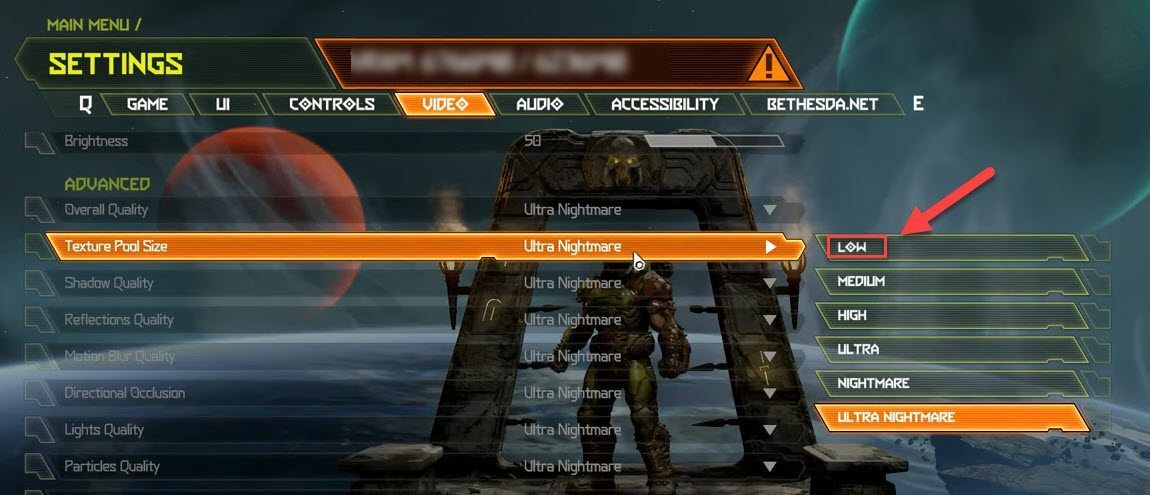
4) Bunun işe yarayıp yaramadığını görmek için oyunu yeniden başlatın.
Değilse, devam edin ve aşağıdaki sonraki çözümü deneyin.
Düzeltme 5: Sanal belleği artırın
Sanal bellek, temelde bilgisayarınızın fiziksel belleğinin bir uzantısıdır. RAM ve sabit sürücünüzün bir kısmının birleşimidir. Yoğun bir görev gerçekleştirirken bilgisayarınızda RAM biterse, Windows geçici dosya depolaması için sanal belleğe dalacaktır.
Sanal bellek yeterli değilse, bilgisayarınızda çalışan uygulamalar başarısız olabilir. Sanal belleğinizin boyutunu artırmak için aşağıdaki talimatları izleyin:
1) Klavyenizde Windows logosu anahtar ve tür gelişmiş sistem Ayarları.
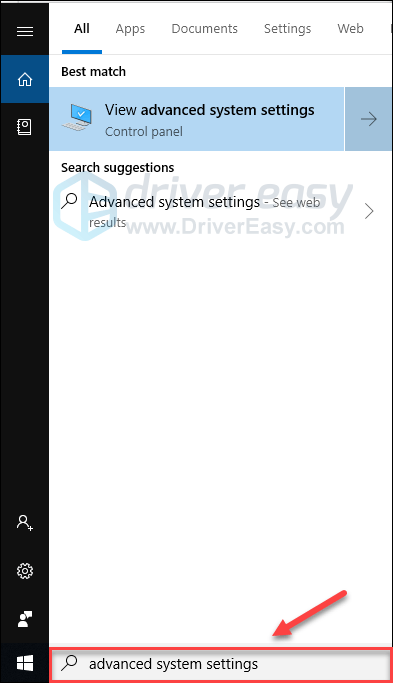
2) Tıklayın Gelişmiş sistem ayarlarını görüntüleyin.
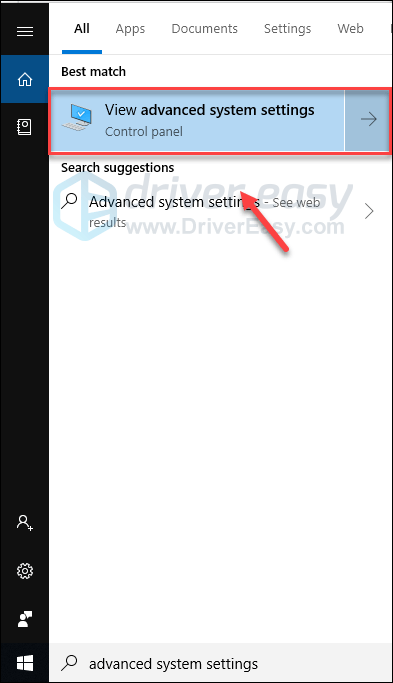
3) Tıklayın Ayarlar .
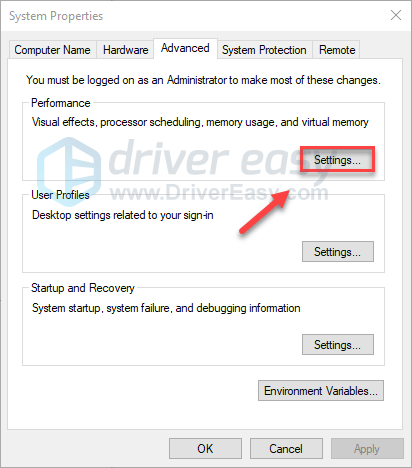
4) Tıkla ileri sekmesini ve ardından Değişiklik .
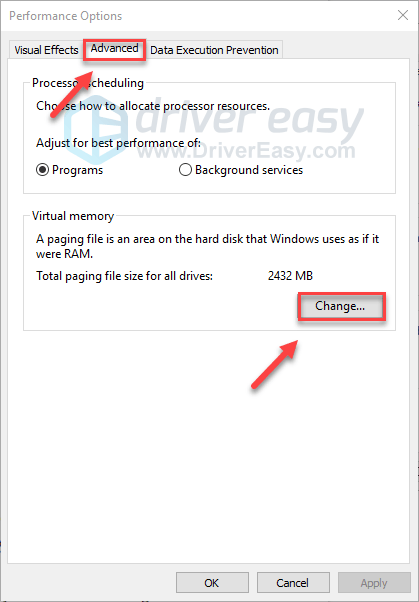
5) Yanındaki kutunun işaretini kaldırın Tüm sürücüler için disk belleği dosyası boyutunu otomatik olarak yönetin .
6) Senin C sürücüsü .
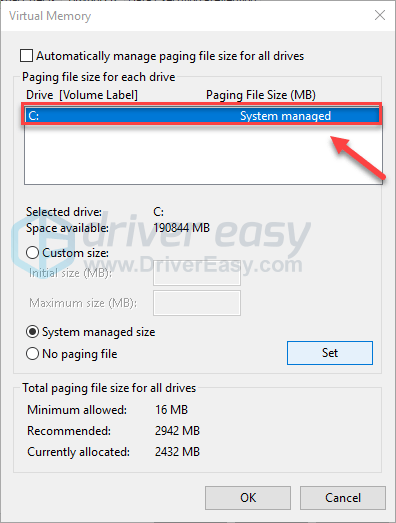
7) Yanındaki seçenek düğmesini tıklayın Özel boyut ve sonra yazın 4096 yanındaki metin kutusunda Başlangıç boyutu (MB) ve Maksimum boyut (MB) .
- Başlangıç boyutu - Bu değer, bilgisayarınıza bağlı olarak değişir. Hangi değeri kullanacağınızdan emin değilseniz, sayı ne olursa olsun Önerilen kategori.
- En büyük boy - Bu değeri çok yüksek ayarlamayın. Fiziksel RAM'inizin boyutunun yaklaşık 1,5 katı olmalıdır. Örneğin. 4 GB (4096 MB) RAM'e sahip bir PC, yaklaşık 6.144 MB sanal belleğe (4096 MB x 1.5) sahip olmamalıdır.
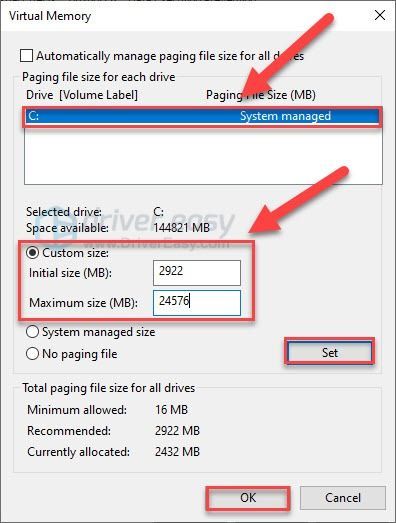
8) Tıklayın Ayarlamak ve sonra tıklayın tamam .
9) Bilgisayarınızı ve oyununuzu yeniden başlatın.
Oyun çökme sorunu hala devam ediyorsa, aşağıdaki bir sonraki çözüme geçin.
Düzeltme 6: Windows güncellemelerini kontrol edin
Henüz yapmadıysanız, Windows için en son güncellemelere sahip olduğunuzdan emin olmak isteyeceksiniz. İşte nasıl yapılacağı:
1) Klavyenizde Windows logosu anahtar. Sonra yazın Windows güncelleme ve seçin Windows Update ayarları .
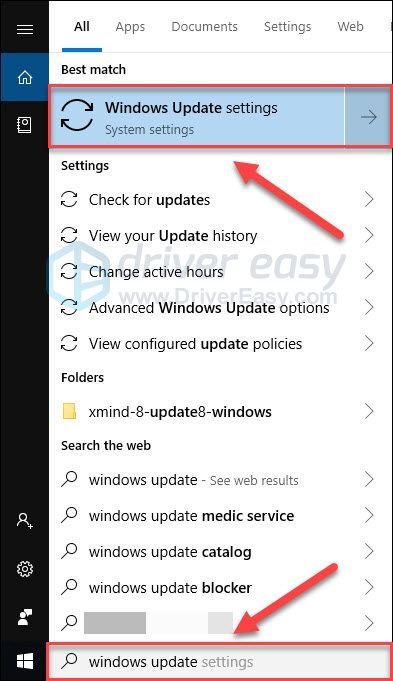
2) Tıklayın Güncellemeleri kontrol et, ve ardından Windows'un güncellemeleri otomatik olarak indirip yüklemesini bekleyin.
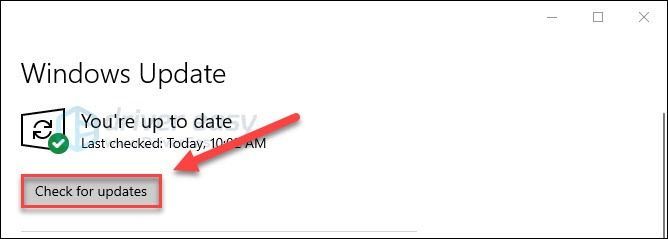
3) Güncelleme tamamlandıktan sonra bilgisayarınızı yeniden başlatın, ardından DOOM'u tekrar çalıştırmayı deneyin.
Hope Doom artık düzgün çalışıyor. Değilse, endişelenmeyin. Aşağıdaki düzeltmeyi deneyin.
Düzeltme 7: DOOM Eternal'ı Yeniden Yükleyin
Yukarıdaki düzeltmelerden hiçbiri işe yaramadıysa, sorunu yeniden yüklemek büyük olasılıkla sorunu çözecektir. Nasıl yapılacağını görmek için aşağıdaki talimatları izleyin:
1) Steam'i şimdi çalıştırıyorsanız, görev çubuğundaki Steam simgesine sağ tıklayın ve ardından çıkış .
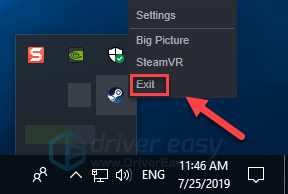
2) Klavyenizde Windows logosu anahtar ve DIR-DİR aynı zamanda.
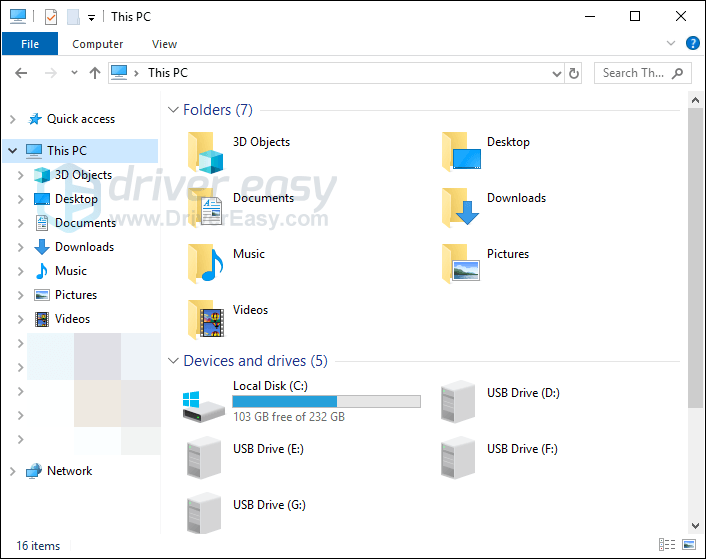
3) Yapıştırmak C: Program Dosyaları (x86) Steam steamapps common adres çubuğunda.
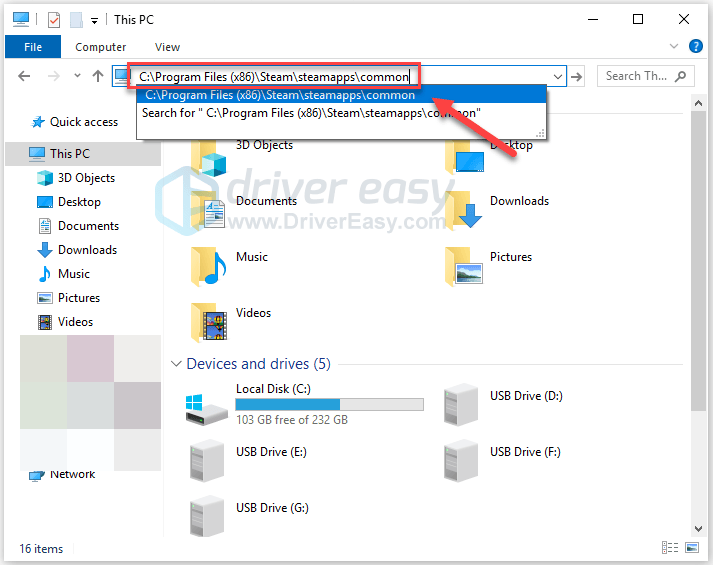
4) Vurgulayın DOOM Eternal klasörü ve ardından Of the Klasörü silmek için klavyenizdeki tuşuna basın.
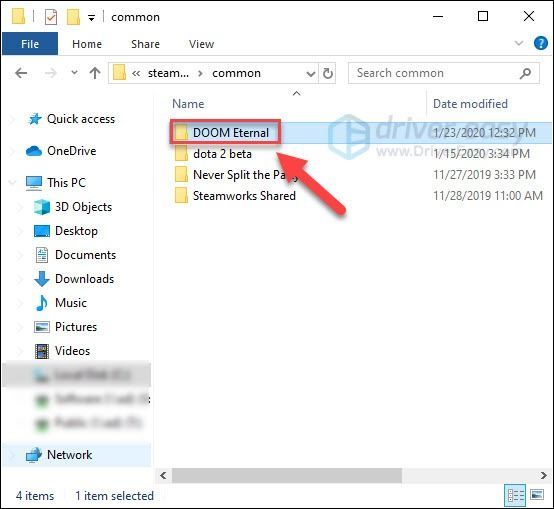
5) DOOM'u indirmek ve yeniden yüklemek için Steam'i yeniden başlatın.
Umarım bu makale sorununuzu çözmenize yardımcı olmuştur. Herhangi bir sorunuz veya öneriniz varsa, lütfen aşağıya bir yorum bırakmaktan çekinmeyin.






![[Çözüldü] HyperX Cloud Stinger Mic Çalışmıyor](https://letmeknow.ch/img/sound-issues/70/hyperx-cloud-stinger-mic-not-working.jpg)